Sei uno studente Univda?
Puoi assistere alle lezioni da casa con il progetto didattica a distanza.
Grazie agli strumenti della piattaforma Office365 disponibile a tutti gli utenti dell’Ateneo, i professori possono infatti tenere lezioni in via telematica.
Come fare
- Installare la suite di Office
Se non hai già provveduto, accedi alla pagina Office.com con le tue credenziali (iniziale del nome PUNTO cognome) e installa la suite Office sul tuo PC.
Per la didattica a distanza l’Ateneo utilizza TEAMS, il modulo di Office365 che supporta la cooperazione, la condivisione di files, cartelle, audio e video nonché la videoconferenza (come Skype) e permette di erogare lezioni create e gestite dal docente dell’insegnamento.
- Accedere a TEAMS
Teams è disponibile in versione web o in versione app desktop (opzione consigliata in quanto offre più funzioni).
Se decidi di utilizzare l’opzione web, che non richiede alcuna installazione, dovrai usare Chrome o l’ultima versione di EDGE.
Teams è disponibile anche per computer Mac OS X e per sistemi mobili Android e IOS.
Come unirsi ad un TEAM o attività didattica a distanza e partecipare alle lezioni
L’elenco aggiornato delle lezioni che saranno erogate online è disponibile sul sito di Ateneo alla pagina OGGI all’UNIVDA.
Cliccando sul LINK delle note si accede alla didattica a distanza: si apre TEAMS e si accede all’aula virtuale dell’insegnamento.
Prima dell’ora programmata per la lezione accedi all’app TEAMS, all’attività didattica e partecipa alla lezione/riunione.
Consulta le pagine di autoformazione sullo strumento Microsoft TEAMS
Per i nostri utenti studenti e docenti abbiamo raccolto documentazione e video relativamente a Microsoft 365 nella nostra INTRANET (area riservata) alla pagina
Percorsi di apprendimento di Microsoft 365